Cara membuat formulir di Google
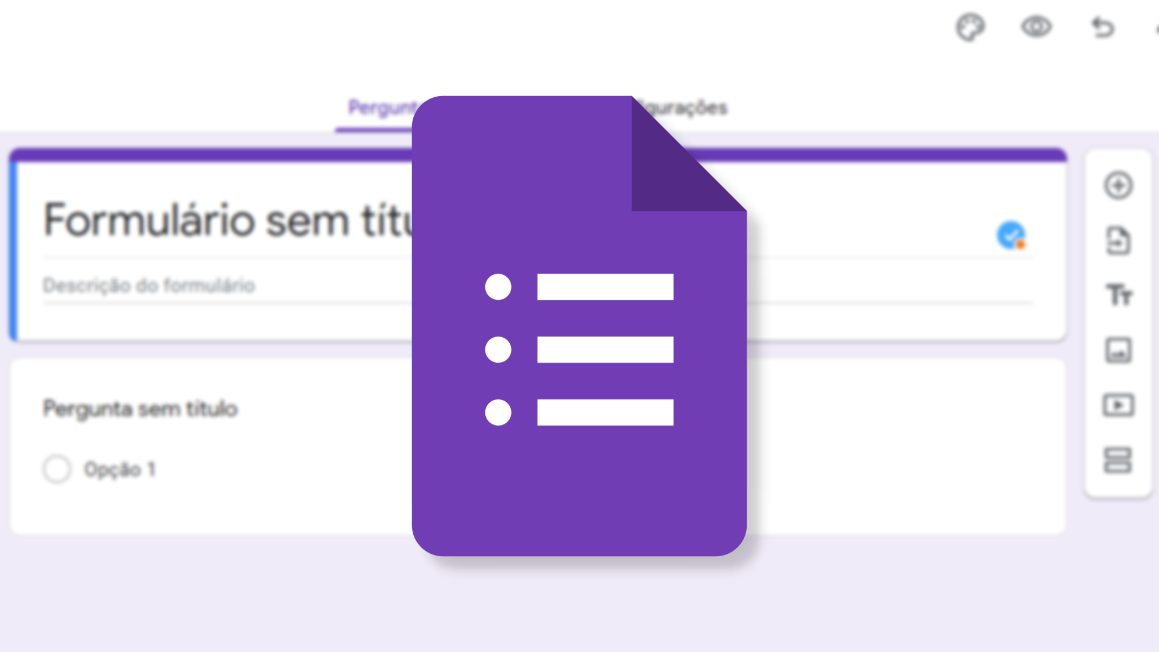
Google menawarkan beberapa produk dan layanan kepada pengguna dan, di antaranya, adalah Google Forms, yang memungkinkan Anda membuat formulir secara gratis. Platformnya cukup lengkap, dengan kustomisasi file tingkat tinggi. Tetapi mereka yang mengutamakan kepraktisan juga memiliki ruangnya sendiri, karena Google Forms juga menawarkan banyak template yang sudah jadi.
Sayangnya, layanan ini tidak memiliki aplikasi dan, karena alasan ini, aksesnya dibatasi ke situs web resmi. Kabar baiknya adalah: pengguna yang tidak menyerah pada versi seluler masih dapat memasukkan Formulir Google melalui browser seluler mereka. Namun, pengalaman itu penuh dengan gundukan.
Cara membuat formulir di Google
Dalam tutorial ini, Canaltech memilih alternatif terbaik: akses komputer. Untuk memulai, masuk ke platform dari PC Anda dan, di layar beranda, pilih salah satu model yang ditampilkan. Jika Anda lebih suka membuat dokumen kosong, ketuk tab “+”.
Masukkan informasi utama formulir
Buat judul formulir dan, jika Anda suka, deskripsi. Kemudian ajukan pertanyaan. Untuk menambahkan lebih banyak jawaban, cukup gunakan layar “Enter” dan ketik apa yang Anda inginkan. Selain itu, di sisi kanan ada beberapa alat pengeditan yang mungkin berguna bagi Anda. Dari atas ke bawah, tombol berfungsi untuk: menambahkan pertanyaan baru; pertanyaan impor; sisipkan judul dan deskripsi; menambahkan gambar; video; dan bagian baru.
Tentukan format jawaban
Klik pada tab “Pilihan Ganda” untuk memilih format lain untuk jawaban. Ketuk yang Anda suka dan, di sudut kanan atas layar, klik palet warna untuk menyesuaikan tema formulir.
menyesuaikan tema
Pada langkah ini, Anda dapat mengedit tampilan dokumen. Untuk melakukan ini, masukkan gambar di header, edit tema dan warna latar belakang, serta gaya font. Untuk mengakses lebih banyak pengaturan dokumen, ketuk menu terkait yang terletak di bagian atas layar di sebelah tab “Jawaban”. Di halaman ini, Anda akan mengakses pengaturan lanjutan — yang mencakup, misalnya, penilaian otomatis untuk peserta. Saat formulir sudah siap, ketuk tombol “Kirim”.
Bagikan Google Formulir
Terakhir, bagikan formulir Google. Tambahkan alamat email setiap penerima di bidang “Kepada” dan, jika diinginkan, edit subjek dan pesan yang akan dikirim. Centang opsi “sertakan formulir dalam email” untuk memudahkan akses ke file. Terakhir, ketuk “Kirim”. Ada juga opsi untuk menyalin tautan formulir. Untuk melakukan ini, cukup ketuk simbol rantai di bagian atas jendela dan kemudian pada “Salin”.
Siap! Sekarang Anda tahu cara membuat formulir di Google Formulir.



